Содержание
- 1 Повреждена SIM-карта
- 2 Блокировка SIM-карты
- 3 Поврежден телефон
- 4 Отсутствие связи
- 5 Сомнительные приложения
- 6 Неполадки мобильного оператора
- 7 Использование мобильного интернета
- 8 Проблемы с переадресацией
- 9 Проблемы с обновлением прошивки
- 10 Что это такое
- 11 Почему появляется ошибка
- 12 Что делать в первую очередь
- 13 Проверяем службу
- 14 Изменяем настройки в свойствах
- 15 Проблема с драйверами
- 16 Сброс сети
- 17 Удаляем кэш
- 18 Проблема на стороне провайдера
- 19 Настройки антивирусного ПО
- 20 Вывод
Разберем проблемную ситуацию, когда телефон подключается к Wi-Fi, но Интернета нет. Выглядит это так: рядом с именем беспроводной сети пишет «Подключено», но при попытке открыть любой сайт в браузере выдается ошибка Веб страница недоступна или 404 Not found. Хром в таких случаях еще пишет DNS_PROBE_FINISHED_NO_INTERNET.
То же касается и другого ПО — всевозможные программы, которые используют Интернет-соединение для своей работы или хотя бы проверяют обновления при запуске, также будут выдавать ошибку подключения к своему веб-серверу.
В этой статье мы подробно расскажем о том, как решить проблему с не работающим Интернетом на вашем компьютере, телефоне или планшете. Читайте внимательно, выполняйте все шаги и вы обязательно найдете причину, почему у вас нет подключения к Интернету при рабочем Wi-Fi соединении.
Прежде, чем вносить какие-либо изменения в настройки Wi-Fi роутера, компьютера или телефона, выясните следующие моменты. Это может упростить поиск причины отсутствия Интернета или сузить круг поиска:
- оплачен ли Интернет и не закончились ли средства на счету?
- есть ли доступ к Интернету по проводу со стационарного компьютера?
- возможно ли выйти в Интернет по Wi-Fi с других устройств, которые используют этот же вай-фай роутер?
- остается ли проблема с Интернет-соединением при подключении к другой Wi-Fi сети?
В зависимости от ответов на эти вопросы, вам уже может стать более-менее ясно, в чем скорее всего заключается проблема. К примеру:
- если Интернета нет вообще — ни по проводам, ни по Wi-Fi, то причиной может быть как блокировка доступа на стороне провайдера, так и неисправность роутера. Далее уточняем у провайдера, все ли в порядке с линией и счетом, а затем проверяем работоспособность роутера.
- если Интернет есть на ПК по проводу, но нет ни на одном устройстве по Wi-Fi, то проблема скорее всего кроется в настройках беспроводной сети маршрутизатора. Тот же вывод можно сделать, если Интернет появляется и работает без проблем, как только вы подключаетесь к другой Wi-Fi сети с того же устройства
- а если окажется, что на всех устройствах порядок, и лишь на одном нет подключения к Интернету, то проблема очевидно в этом «клиенте».
Итак, если у вас Wi-Fi действительно «подключен», но нет Интернета (не грузятся сайты, не подключается Skype и Viber, на ноутбуке отображается желтый значок сети с уведомлением «Без доступа к Интернету» или «Нет подключения к интернету, защищено»), выполните следующие шаги для устранения проблемы. Шаги перечислены с учетом фактора вероятности.
Иногда случается необъяснимыйсбой на роутере. При этом локальная сеть и Wi-Fi работают нормально, а доступа к Интернету нет. Такое может случиться при очень продолжительной работе маршрутизатора без перезагрузок и при изменениях в сети провайдера. На всякий случай: здесь написано, как перезагрузить D-Link удаленно.
Если перезагрузка не помогла и проблема с Интернетом осталась, ничего страшного — просто переходите к следующему шагу.
Иногда на смартфоне (планшете, ноутбуке) случается некий сбой (глюк), который может вызывать подобную проблему. Визуально вроде бы все нормально, но Интернета нет без видимых на то причин. Для того, чтобы исключить такой сбой, перезагрузите устройство.
Этот шаг очень важен, не смотря на его простоту и набальность с первого взгляда. Нужно забыть Wi-Fi сеть, а затем подключиться к ней снова, введя пароль (ключ безопасности). Это может решить проблему и восстановить подключение к Интернету, например, в том случае, если настройки сети были изменены пользователем или вирусом.
Неверная дата может быть причиной проблемы с Интернетом. При этом сайты будут открываться, но могут не работать Антивирусы, Google Play Маркет и т.п. Подробнее читайте тут.
Если на вашем компьютере или Android устройстве включен прокси-сервер, может также наблюдаться ситуация, когда Wi-Fi подключен, а Интернета нет. Обычно такая проблема возникает на Андроиде.
- Долгое нажатие по значку Wi-Fi.
- Выберите «Изменить сеть» или «Изменить настройки»
- Затем, тапните по названию вашей беспроводной сети.
- Установите флажок «Показать дополнительные параметры» или «Расширенные настройки».
- Выберите Прокси-сервер: «нет» (или Proxy: «None»).
- Нажмите «Сохранить»:
Зайдите в настройки WAN или Интернет на маршрутизаторе. (Как зайти в настройки роутера). Проверьте, чтобы были указаны правильные параметры подключения, такие как:
- тип соединения с провайдером (смотреть в договоре или на сайте провайдера);
- логин и пароль, если таковые требуются (смотреть в договоре);
- правильно ли указан MAC-адрес (уточните в договоре. Если сделали сброс роутера, возможно, Вам придется сходить в офис Интернет-провайдера с паспортом и договором и попросить прописать новый MAC-адрес WAN-порта маршрутизатора).
Если ваш провайдер использует PPTP соединение, а у вас на роутере настройки сбились и теперь вместо PPTP выбран IPoE (динамический IP), то естественно маршрутизатор не сможет соединиться с Интернетом. В таком случае сайты не будут открываться ни на одном устройстве.
Беспроводное оборудование, которое находится по соседству и работает на смежных каналах, может создавать помехи вашему роутеру. Попробуйте изменить канал Wi-Fi.
А еще лучше будет сначала проверить, какие каналы более свободны. Это можно сделать с помощью приложения Wi-Fi Analyzer для Android или InSSIDer для Windows.
Алгоритм шифрования WPA2-PSK является самым защищенным. А шифрование AES обеспечит высокую скорость и безопасность. Большинство устройств, даже не новых, успешно работают в режиме WPA2-PSK с алгоритмом AES.
Слабый сигнал
Если от клиентского устройства до роутера слишком большое расстояние, тоже может быть такая проблема: устройство получило IP-адрес, но Интернета нет. Поэтому сначала нужно проверить, появляется ли Интернет при приближении к роутеру (если приблизиться возможно). Затем — если проблема именно в расстоянии — каким-то образом постараться его сократить. Если роутер ваш, расположите его посередине дома.
Включена веб-авторизация
Некоторые организации предоставляют бесплатный вай фай, но для того, чтобы вас пустило в Интернет, нужно запустить браузер, ввести пароль или пройти какую-то другую процедуру авторизации. Например, указать номер телефона и ввести код из СМС. С такими сетями лучше не связываться и никакой информации о себе не вводить во избежание проблем. Куда легче найти другую точку доступа без таких нюансов.
Если вы проделали все, но у вас по-прежнему нет подключения к Интернету через активное соединение по Wi-Fi, есть еще один вариант: настройте статический IP-адрес. Такой метод не является решением в полном смысле слова, но в ряде случаев помогает обойти проблему и получить доступ в Интернет. Для этого на смартфоне, вызовите свойства подключения к Wi-Fi сети, установите флажок Показать дополнительные параметры и выберите Статический IP:
Надеюсь, эта инструкция помогла вам найти и устранить проблему с подключением к Интернету, затем исправить ошибки (вроде «Нет подключения к Интернету, защищено», «Без доступа к Интернету») и теперь все ваши устройства выходят в сеть, как по проводам, так и по Wi-Fi.
Если у вас есть вопросы или дополнения к статье, пожалуйста, пишите их в комментариях. Удачи!
Советуем также ознакомиться со статьями:
Неполадки со связью или ее отсутствие часто являются временной проблемой, которая исчезает после перезагрузки смартфона или сети. Но в некоторых случаях мобильное устройство не принимает звонки даже после этих действий. Рассказываем, почему телефон недоступен, хотя включен и работает.
Повреждена SIM-карта
Причиной того, что телефон становится недоступным для звонков, иногда является испорченная SIM-карта. Она может перестать работать, если недавно ее вынимали, а затем случайно повредили контакты. Проблемы могут начаться со старой SIM-картой, которая используется много лет. Повреждение может возникнуть из-за падений телефона, ударов о твердую поверхность или контакта с водой.
Проверить это просто — вставьте SIM в другое мобильное устройство. Если она не работает или есть какие-то перебои, нужно просто заменить ее у сотового оператора. Сейчас это бесплатно.
Блокировка SIM-карты
Возможно, телефон стал недоступен для входящих звонков из-за блокировки SIM-карты. Чтобы это выяснить, необходимо позвонить оператору и поинтересоваться, все ли нормально с SIM. Также рекомендуется узнать, не подключены ли какие-либо услуги по блокировке входящих вызовов, которые абонент мог случайно активировать.
Поврежден телефон
Удары и падения могут повредить не только SIM-карту, но и сам телефон. Если проблемы с соединением появились после механического воздействия на устройство, проблема может быть именно в этом. Выявить поломку телефона можно так же, как и в случае с SIM. Достаточно перенести ее в другой смартфон и проверить, возобновились ли звонки. Если так и произошло, неполадки заключаются в самом устройстве. Однако виной может быть не только повреждение, но и другие факторы, о которых подробнее написано далее.
Отсутствие связи
Невозможность дозвониться до абонента может объясняться простым отсутствием связи в определенных местах. Например, в районах с плотной застройкой (с большим количеством высотных зданий), с плохим покрытием, а также в подвальных помещениях и даже лифтах. Там телефон может быть недоступен постоянно, пока владелец физически не перенесет его в другое место или район.
Сомнительные приложения
Программы, скачанные из непроверенных источников, могут негативно влиять на мобильную связь. Если владелец необдуманно устанавливает сомнительные приложения, а также предоставляет им доступ к различным функциям телефона, в итоге они могут самостоятельно управлять настройками мобильного устройства. Чтобы исправить эту проблему, необходимо полностью удалить непроверенные программы. После этого рекомендуется дополнительно проверить телефон на наличие вирусов с помощью антивирусного приложения.
Неполадки мобильного оператора
Если телефон долгое время недоступен, проблема может заключаться, например, в технических неполадках оператора. Обычно такую информацию можно найти на его официальном сайте или в тематических группах/форумах. Однако такие сбои длятся недолго, поэтому, если смартфон недоступен дольше, чем несколько дней, проблема заключается в чем-то другом.
Использование мобильного интернета
Этот фактор зачастую касается смартфонов с двумя SIM-картами. В некоторых из них активное использование мобильного интернета может препятствовать получению звонков. Поэтому, чтобы телефон перестал быть недоступным, необходимо на время отключить мобильный интернет. Если неполадки пропали, то проблема может заключаться как в телефоне (в нем предусмотрен только один радиомодуль, который обрабатывает либо звонки, либо интернет-соединение), так и в SIM-карте, о чем стоит проконсультироваться с мобильным оператором.
Проблемы с переадресацией
Если на телефоне включена переадресация, проблема может заключаться именно в ней. Например, если номер, на которых переадресовываются звонки, указан неверно, а значит и сами звонки не доходят до абонента. Рекомендуется на время выключить эту функцию и проверить, решилась ли проблема со связью.
Проблемы с обновлением прошивки
Неудачное обновление прошивки может привести к тому, что телефон перестанет принимать входящие звонки. Необходимо проверить, совпадает ли номер мобильного идентификатора (IMEI) с тем, который указан на коробке со смартфоном или под его батареей. Чтобы это сделать, достаточно ввести на телефоне код *#06#, а затем сравнить число, которое появилось на экране, с кодом телефона. Если оно не совпало, потребуется перепрошить телефон, с чем лучше справятся специалисты в сервисном центре.
Если телефон постоянно занят, читайте эту инструкцию.
Представьте ситуацию. Нет доступа в интернет. На значке подключения в системном трее появился восклицательный знак. При открытии сайта отображается ошибка что сервер не получается найти. Что делать? Итак, DNS сервер недоступен как исправить рассмотрим в сегодняшней статье.
Содержание
Что это такое
У каждого интернет-ресурса есть уникальный адрес, состоящий из набора букв. Например: Google.com. В сети используется его цифровое значение, IP адрес. Например: 182.105.11.4. Человеку проще запомнить буквы, чем набор цифр. DNS сервер транслирует IP адрес в символы и наоборот.
Почему появляется ошибка
Про открытие сайта отображается ошибка:
Неполадки бывают двух видов:
- Проблема у провайдера. Например, технические работы;
- Неполадки у пользователя: неправильные настройки роутера, сбой в работе драйверов и так далее.
Итак, ДНС сервер недоступен как исправить рассмотрим подробнее.
Что делать в первую очередь
Включите диагностику сети. Нажмите на значке интернета в трее ПКМ, выберите:
Отобразится окно показывающее, что DNS-сервер недоступен.
В некоторых случаях диагностическая утилита исправит ошибку автоматически. Часто после перезагрузки сеть будет работать без ошибок.
Перед тем как разбираться с настройками, выполните такие действия:
- Перезагрузите маршрутизатор. Отключите его от сети подождите десять секунд, включите снова;
- Перезагрузите ПК;
- Проверьте есть ли интернет на других устройствах;
- Для проверки подключения подсоедините ПК напрямую к роутеру;
- Вспомните не производились ли до появления ошибки смена настроек или установка софта. Возможно, причина в этом.
Проверяем службу
Возможно, DNS-сервер недоступен, потому что служба «DNS клиент» не активирована. Нажмите «Win+R», пропишите команду:
Найдите службу. Нажмите ПКМ. Если пункт «Запустить» активный нажмите по нему. Выберите свойства.
Установите:
Если служба деактивирована, после включения выполните перезагрузку.
Изменяем настройки в свойствах
Нажмите на значке ПКМ, далее:
Нажмите ссылку:
Выберите подключение. Если по Wi-Fi нажмите «Беспроводная сеть».
Нажмите «Свойства»:
Перейдите:
Если прописан DNS сервер, установите автоматическое получение адреса.
Установите DNS от Google. Посмотрите, как на скриншоте.
 Дополнение
Дополнение
Если ошибка на всех устройствах, пропишите адреса серверов Google в настройках маршрутизатора. Как попасть в его настройки, смотрите в статье: «Настройка Wi-Fi маршрутизатора».
Параметры задаются в разделе:
Сохраните настройки.
Проблема с драйверами
Проверьте установлен ли драйвер на сетевую карту. Он может быть поврежденным или устаревшим. Нажмите «Win+R», далее:
Посмотрите, нет ли восклицательного знака напротив устройств. Если есть, обновите для него драйвера. Возможно, причина в этом.
Сброс сети
Функция добавлена разработчиками в ОС Windows 10. Она полностью сбрасывает настройки сети. Способ решает проблемы, связанные с подключением, исправляет ошибку DNS.
Запишите пароли и настройки сетевых адаптеров. После сброса они удалятся. Придется прописывать заново.
Нажмите «Win+I», перейдите:
Нажмите ссылку:
Через пять минут на экране отобразится сообщение, когда перезагрузится ОС. Подождите. Не перезагружайте ПК вручную. Настройки сети сбросятся. Подключитесь снова с сети. Пропишите настройки сетевой карты.
Удаляем кэш
Нажмите «Win+X», выберите:
По очереди выполните такие команды:
Пропишите четвертую команду, чтобы посмотреть, что параметры сброшены.
Соединение с интернет разорвется. Включите его.
Проблема на стороне провайдера
Причина недоступности интернет — сбой на серверах Google, Яндекса или других корпораций. Единственный вариант решения проблемы подождать. Чтобы узнать, что причина недоступности DNS соединения происходит на стороне провайдера, перезвоните ему. Телефонный номер указан в договоре на подключение. Если проблема глобальная, оператор сразу это сообщит, назовет время, когда будет устранена ошибка.
Настройки антивирусного ПО
Ошибка появляется после установки или переустановки антивируса. Причина — включение максимального уровня защиты.
Вывод
Чтобы устранить ошибку, связанную с недоступностью сервера, сначала попробуйте перезагрузить роутер. Эффективный способ — очистка кэша с помощью Командной строки. Пропишите в настройках роутера DNS от Google.
Используемые источники:
- https://compfixer.info/wifi-no-internet/
- https://androidlime.ru/phone-not-available-although-it-is-turned
- https://public-pc.com/dns-server-nedostupen-kak-ispravit/

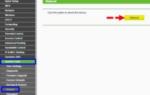 Интернет может быть недоступен
Интернет может быть недоступен Iphone не видит сеть в роуминге. Что делать если нет сети в роуминге
Iphone не видит сеть в роуминге. Что делать если нет сети в роуминге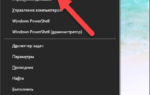 Как сбросить сетевые настройки Windows 7 и 10 одной командой. Ну, может быть двумя
Как сбросить сетевые настройки Windows 7 и 10 одной командой. Ну, может быть двумя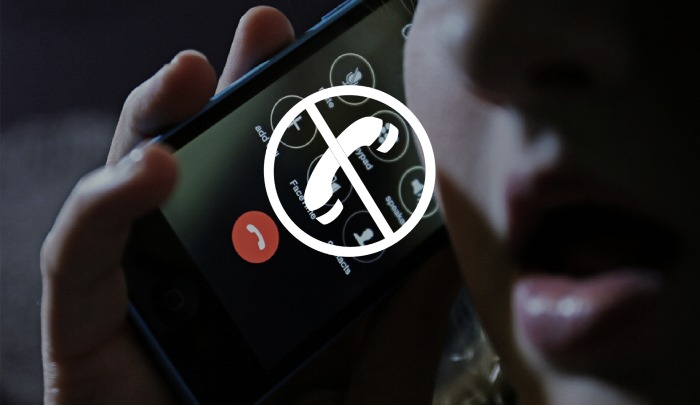

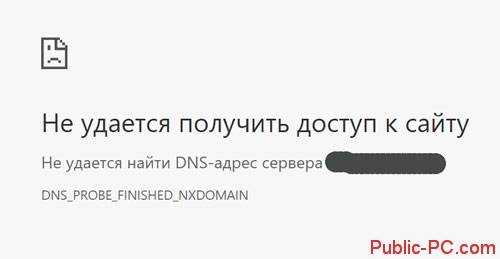

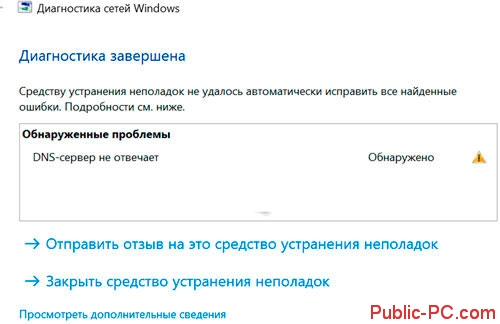
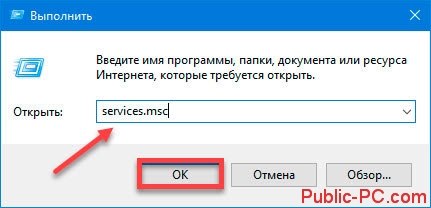
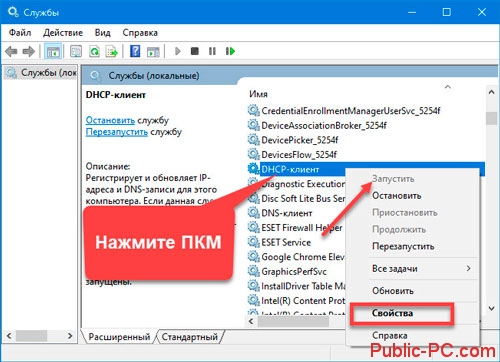
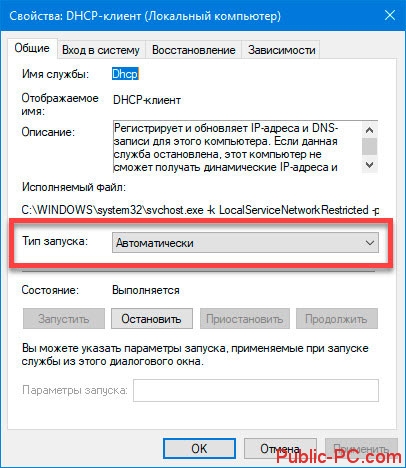

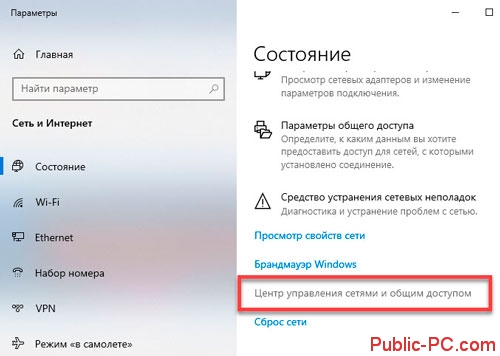
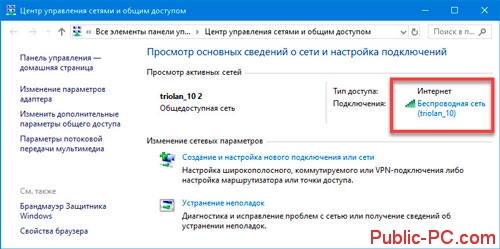
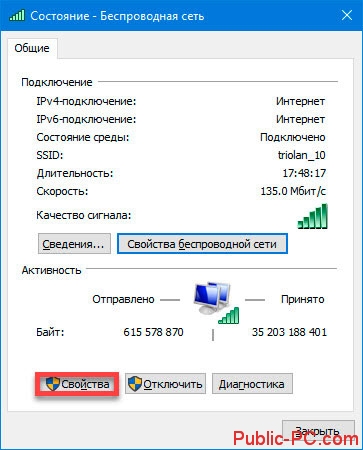
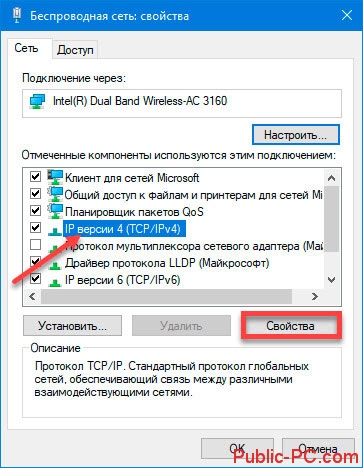
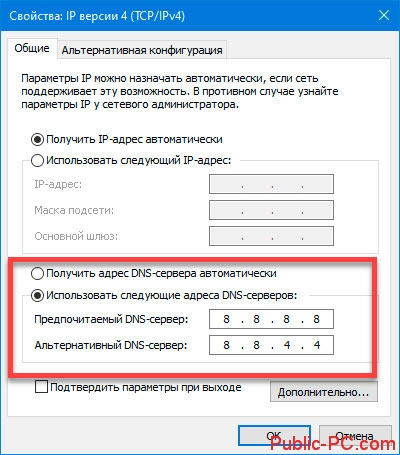
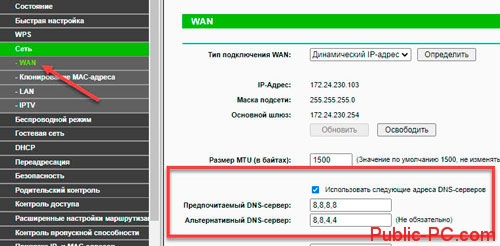
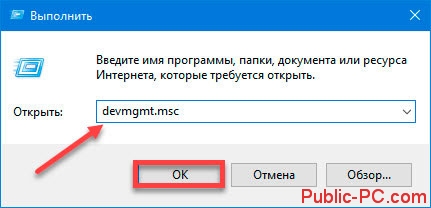
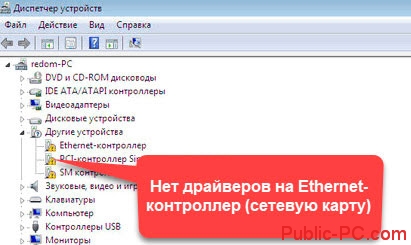
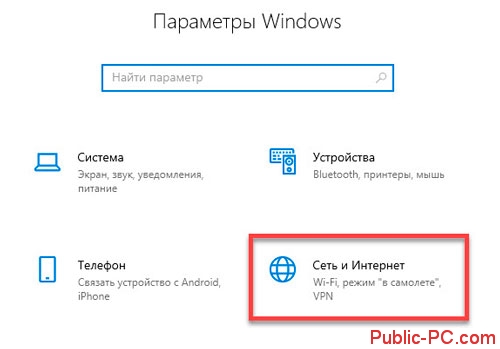
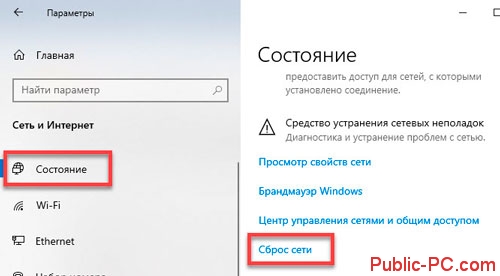
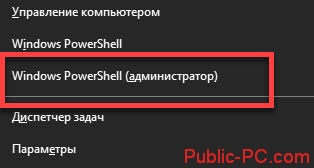
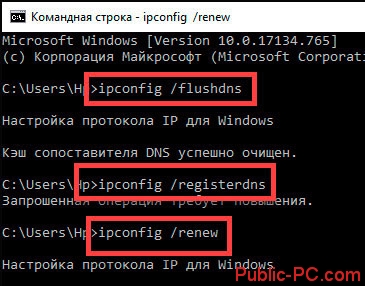
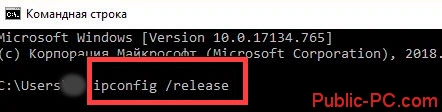


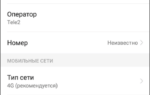 Почему пропадает сигнал вай фай на телефоне. Решение проблемы: Андроид теряет Wi-Fi сеть
Почему пропадает сигнал вай фай на телефоне. Решение проблемы: Андроид теряет Wi-Fi сеть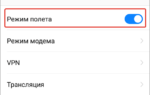 Мобильный интернет. Скорость скачет от 0 до 40 мбит/с. Рассматриваем причины.
Мобильный интернет. Скорость скачет от 0 до 40 мбит/с. Рассматриваем причины. Почему никто не может дозвониться абоненту МТС или абонент не может позвонить другим людям
Почему никто не может дозвониться абоненту МТС или абонент не может позвонить другим людям Как исправить ошибку «к сожалению не удалось подключиться к Skype»
Как исправить ошибку «к сожалению не удалось подключиться к Skype»